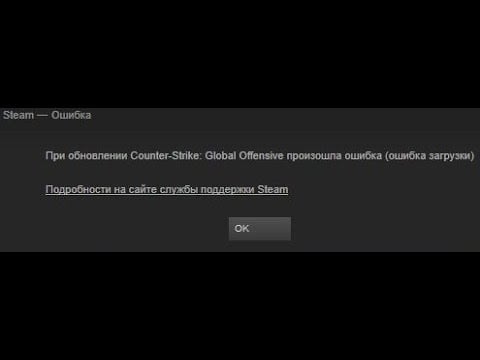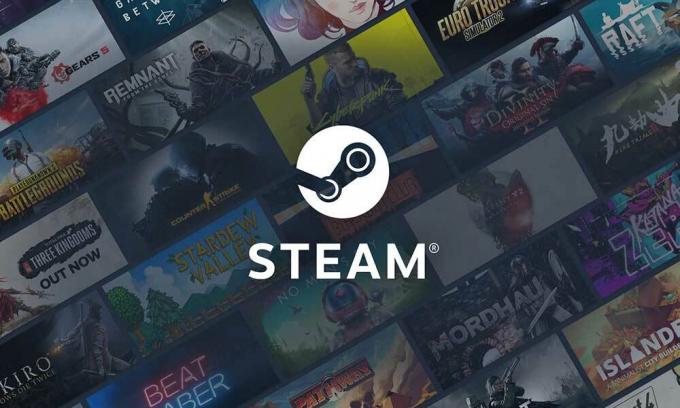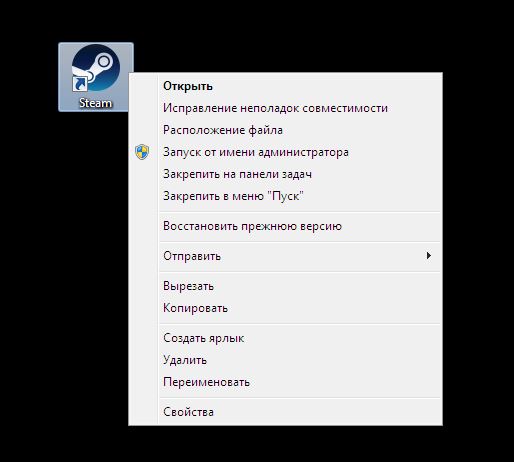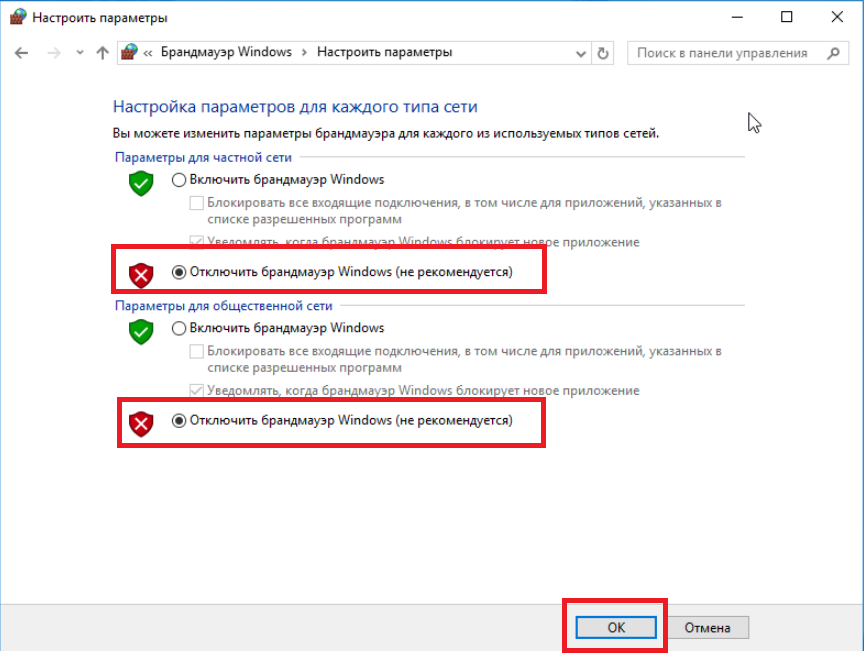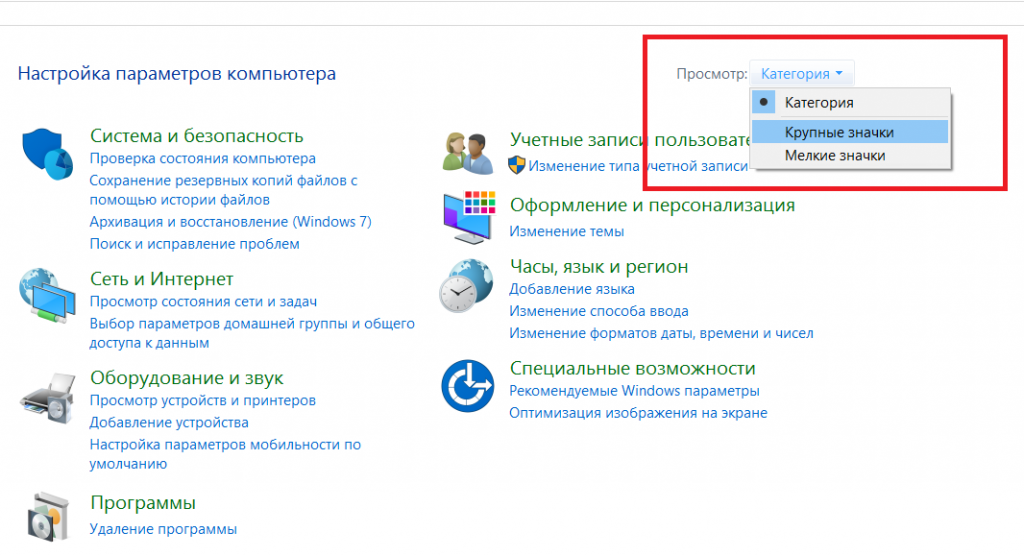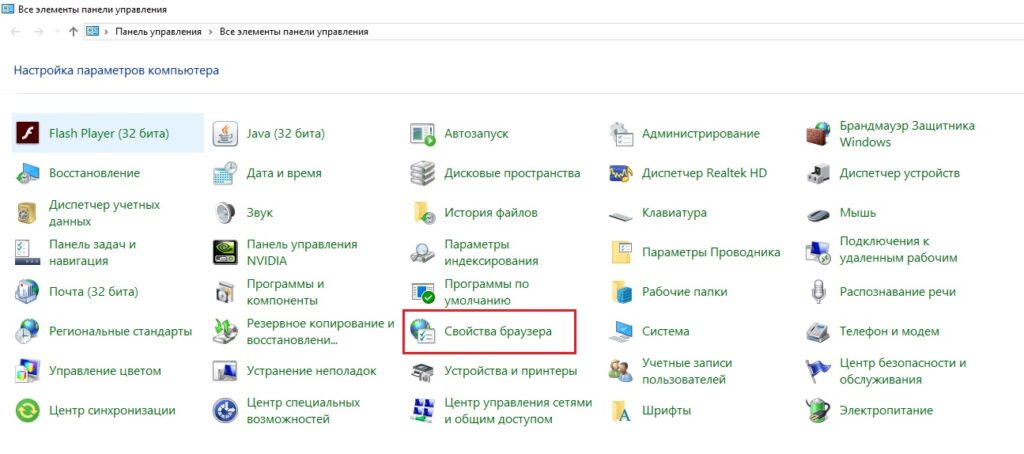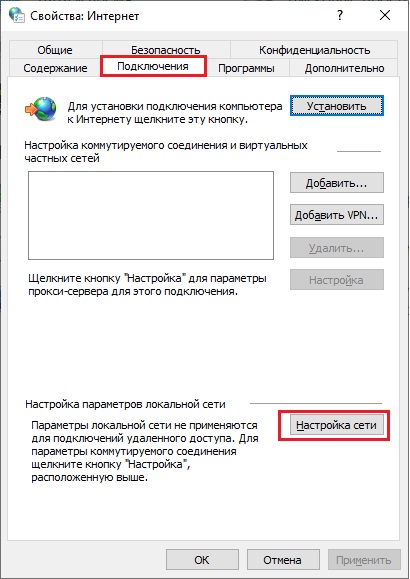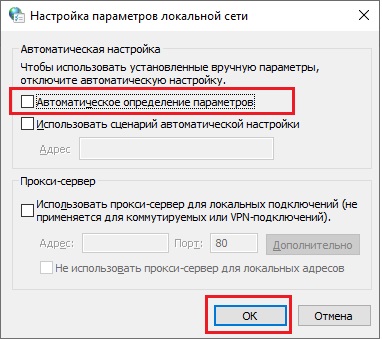Войти
Магазин
Сообщество
Поддержка
Изменить язык
Полная версия
© Valve Corporation. Все права защищены. Все торговые марки являются собственностью соответствующих владельцев в США и других странах.
Политика конфиденциальности
| Правовая информация
| Соглашение подписчика Steam
| #footer_refunds

МАГАЗИН
СООБЩЕСТВО
О STEAM
ПОДДЕРЖКА
Установить Steam
войти
|
язык
© 2023 Valve Corporation. Все права защищены. Все торговые марки являются собственностью соответствующих владельцев в США и других странах.
НДС включён во все цены, где он применим.
Политика конфиденциальности
|
Правовая информация
|
Соглашение подписчика Steam
О Valve
| Steamworks
| Вакансии
| Дистрибуция Steam
| Подарочные карты
Мы продолжаем рассматривать различные ошибки сервиса цифровой дистрибуции Steam. В этот раз на нашей “кушетке” находится довольно распространенная проблема, которая возникает при загрузке различных обновления для игр в этом сервисе.
Например, при загрузке обновлений для Counter Strike Global Offensive или Dota 2 преградить вам путь может ошибка, в которой содержится следующий текст:
При обновлении ******* произошла ошибка (ошибка загрузки)
Множество игроков страдает этой проблемой и когда она настигает их, то они практически всегда не знают что делать в этой ситуации. Что же, стоит сказать, что проблема довольно непростая и простая одновременно. Все зависит от того с какой стороны смотреть на нее.
Что вообще происходит во время появления проблемы? Вы ставите загружаться обновление для своей игры, скачивается может примерно несколько мегабайт, а затем, вместо продолжения загрузки, скачивание приостанавливается и на вашем экране появляется сообщение “При обновлении произошла ошибка (ошибка загрузки)”. И как бы множество раз вы не пытались восстановить скачивание обновления, итог будет один и тот же – оно не продолжится.
Итак, эта статья будет представлять собой что-то вроде сборной солянки из методов для решения этой проблемы, которые были собраны со всех уголков Интернета. Как и всегда, мы расположим методы в порядке возрастания их сложности. Также стоит сказать, чтобы вы не игнорировали такие методы, как “включить/выключить” или “перезагрузить”, так как они “действительно” могут порой решать проблемы.
Содержание
- Методы решения “При обновлении произошла ошибка (ошибка загрузки)”
- Перезапуск клиента Steam
- Перезагрузка компьютера
- Проверка свободного места на диске
- Отключение Антивируса
- Проверка целостности файлов игры
- Запуск клиента Steam от имени Администратора
- Изменение региона загрузки
- Перезапуск Wi-Fi роутера
- Проблемы с Wi-Fi адаптером
Методы решения “При обновлении произошла ошибка (ошибка загрузки)”
Перезапуск клиента Steam
Возможно, что установленный клиент Стим на вашем компьютере попросту набрел на какой-то единичный сбой в своей работе. Например, бывает такое, когда клиент Steam наотрез отказывается запускать какие-либо игры. Простая перезагрузка Стим помогает решить проблему. С ошибкой “При обновлении произошла ошибка (ошибка загрузки)” тоже может статься также. Попробуйте перезагрузить свой клиент и посмотрите, измениться ли ситуация.
Перезагрузка компьютера
Такая же ситуация, как и со Steam. В операционной системе мог возникнуть простой сбой, из-за которого себя проявила ошибка “При обновлении произошла ошибка (ошибка загрузки)”. Попробуйте перезагрузиться, а затем посмотрите, будет ли она исправлена.
Проверка свободного места на диске
Вы наверняка знаете сколько у вас свободного места на диске, но все лучше еще раз проверить. Возможно, что пытаетесь скачать обновление для своей игры и при этом забыв, что на вашем диске осталось буквально несколько сотен или даже десятков мегабайт. Посмотрите на остаток свободного места на диске. Если же там предостаточно места, то проблема в виде ошибки “При обновлении произошла ошибка (ошибка загрузки)” возникла определенно не из-за этого фактора. Но если же на диске остались крохи, то ответ лежит перед вами.
Отключение Антивируса
Все знают, что в каждой статье о различных проблемах всегда можно найти банальный пункт о том, что виновником ситуации является Антивирус пользователя. Как бы там ни было, Антивирусы действительно могут доставлять огромное количество проблем, особенно стороннего происхождения. Попробуйте отключить свой Антивирус, так как тот может блокировать файлы обновления для вашей игры, приняв их за вредоносные элементы. Звучит может и бредово, но порой это происходит. После отключения Антивируса снова запустите процесс загрузки обновления и проверьте, продолжиться ли он и проявится ли сообщение “При обновлении произошла ошибка (ошибка загрузки)”.
Проверка целостности файлов игры
Есть вероятность, что ваше обновление не может быть загружено и установлено по той причине, что файлы игры были повреждены. Для того чтобы проверить данную теорию следует, вам следует выполнить проверку целостности файлов игры. Для этого сделайте следующее:
- Зайдите в библиотеку своих игр Стим.
- Сделайте клик правой кнопкой мыши по нужной вам игре и выберите “Свойства”.
- Перейдите во вкладку “Локальные файлы”.
- Затем нажмите на кнопку “Проверить целостность игровых файлов”.
После нажатия на эту кнопку начнется процесс, с помощью которого Steam проверить файлы вашей игры. Если что-то будет не сходится, то ваш клиент заменит поврежденные файлы на нормальные. После процесса проверки попробуйте запустить вашу игру еще раз, чтобы удостовериться в решении ошибки “При обновлении произошла ошибка (ошибка загрузки)”.
Запуск клиента Steam от имени Администратора
Как отмечают некоторые из пользователей в сети, повышение прав для клиента Steam помогает продолжить загрузку нужного вам обновления. Итак, для выполнения этого метода сделайте следующее:
- Для начала закройте свой Steam.
- Затем пройдите в папку, в которой у вас установлен клиент Steam.
- Найдите исполнительный файл для него, т.е. Steam.exe.
- Кликните на него правой кнопкой мыши и выберите “Свойства”.
- Затем перейдите во вкладку “Совместимость” и отметьте галочкой пункт “Запускать эту программу от имени Администратора”.
Теперь попробуйте запустить Steam и снова продолжить загрузку нужного вам обновления. Возможно в этот раз сообщения “При обновлении произошла ошибка (ошибка загрузки)” не будет.
Изменение региона загрузки
Порой в Steam возникают проблемы с подключением из-за вашего региона загрузки. Не понятно почему так происходит, но происходит. Попробуйте его поменять пару тройку раз и, возможно, вы сможете избавиться от этой надоедливой ошибки. Для этого сделайте следующее:
- Зайдите в Настройки Steam.
- Перейдите во вкладку “Загрузки”.
- Нажмите на выпадающее меню под “Регион для загрузки”.
- Смените свой регион загрузки несколько раз и посмотрите, будет ли исправлена ошибка “При обновлении произошла ошибка (ошибка загрузки)”.
Перезапуск Wi-Fi роутера
Некоторые пользователи отмечают тот факт, что они смогли добиться исправления проблемы с невозможностью скачать обновление для своей игры с помощью простого перезапуска Wi-Fi роутера. Так что если вы используете Wi-Fi роутер и у вас возникла проблема “При обновлении произошла ошибка (ошибка загрузки)”, то попробуйте перезапустить его. Для этого вы можете попросту отключить питание для роутера на несколько секунд, а затем снова подключить обратно.
Проблемы с Wi-Fi адаптером
Мы наконец-то дошли до пункта, который можно считать наиболее вероятной причиной проблем с загрузкой обновления для вашей игры. Все дело заключается в том, что вы, скорее всего, используете Wi-Fi адаптер для подсоединения к беспроводной сети своего WiFi роутера. Именно пользователи с такой конфигурацией наиболее часто жалуются на проблемы с сообщением “При обновлении произошла ошибка (ошибка загрузки)”.
Еще чаще данной проблемой страдают пользователи с адаптерами от производителя TP-LINK. Так что если вы используете подобный Wi-Fi адаптер и у вас появилась эта проблема, то дело, скорее всего, заключается в именно в нем.
К сожалению, пользователи в таких обстоятельствах решили проблему продолжив загрузку обновления уже через проводное подключение к сети. Некоторые же пользователи утверждают, что они смогли исправить проблему обновив драйвера для своего Wi-Fi адаптера.
Reddit’s automated bots frequently filter posts it thinks might be spam.
2 comments
100% Upvoted
Sort by: best
Mod · 1 yr. ago · Stickied comment
Hello! Please remember to contact NVIDIA Customer Support through their live chat here if you need tech support with GeForce NOW. Be sure to check our Community FAQ as well to find answers to commonly asked questions.
I am a bot, and this action was performed automatically. Please contact the moderators of this subreddit if you have any questions or concerns.
Источник: www.reddit.com
Как исправить ошибку SteamOS 4294956486 (Windows и macOS)

Для обновления Steam должен быть онлайн
Начнем с того, что SteamOS — это операционная система на основе Linux, работающая на игровой платформе Steam Machine, разработанной Valve Corporation. Таким образом, заинтересованные пользователи Linux могут использовать SteamOS для крупных игр из-за его легкости, лучшей поддержки графики, списка совместимых игр и т. Д. Между тем, некоторые из затронутых пользователей SteamOS сообщают, что они сталкиваются с ошибкой SteamOS 4294956486 (Windows и macOS) всякий раз, когда пытаются запустить игры.
Как следует из названия, пользователи Windows и macOS сталкиваются с этой конкретной ошибкой, которая очень раздражает. Сообщение об ошибке выглядит как «Не удалось запустить процесс для Frozen Synapse 2: ошибка ОС 4294956486». Также предлагается «См. Сайт поддержки Steam для получения дополнительной информации». Теперь, говоря о причинах этой конкретной ошибки, есть несколько причин, таких как поврежденные файлы игры, Проблема с версией SteamOS, устаревший клиент Steam, поврежденная установка Steam, блокировка брандмауэра Windows или Защитника, Проблема с NVRAM.
Как исправить ошибку SteamOS 4294956486 (Windows и macOS)
Здесь мы поделились всеми возможными способами быстрого решения проблемы. Итак, без лишних слов, давайте перейдем к делу.
1. Принудительное обновление клиента Steam
Довольно часто и возможно, что ваш клиент Steam устарел, и вы не уделяете ему внимания. Устаревшая программа может вызвать множество проблем, таких как снижение производительности, проблемы с играми Steam и многое другое.
- Запустите клиент Steam> Нажмите на Готовить на пару вкладка в верхнем левом углу.
- Выбирать Проверить обновления клиента Steam…
Если этот метод не работает для вас, попробуйте другой процесс, описанный ниже.
Как исправить «Failed to connect with local Steam Client process!» при запуске игры CS:GO в Steam
- Правильно закройте клиент Steam> перейдите в диспетчер задач, щелкнув правой кнопкой мыши на панели задач.
- Перейдите к Процессы вкладку и закройте задачу Steam.
- После этого откройте Проводник (Этот компьютер)> Перейдите по следующему пути:
C: Program Files (x86) Steam
Примечание: Если вы установили клиент Steam на любом другом диске или в другом месте, перейдите по соответствующему пути.
- Оказавшись внутри папки, удалите все файлы / папки, кроме этих трех элементов: Steamapps папка, Данные пользователя папка, Steam.exe файл.
- Наконец, перезагрузите компьютер и еще раз проверьте, не устранена ли проблема.
2. Проверить целостность игровых файлов
Излишне говорить, что проверка целостности установленных файлов игры может гарантировать, есть ли какие-либо отсутствующие или поврежденные файлы игры или нет. Если доступно, клиент Steam автоматически исправит эти проблемы. Просто убедитесь, что ваш компьютер подключен к Интернету и вы вошли в надлежащую учетную запись.
- Открой Библиотека Steam войдя в учетную запись
- Вы можете найти конкретную игру, которая вызывает ошибку
- Теперь щелкните игру правой кнопкой мыши и выберите Характеристики
- Выберите Локальные файлы вкладка> нажмите Проверить целостность файлов игры
- Если будет предложено, разрешите процесс и дождитесь его завершения.
- После этого перезагрузите компьютер и запустите SteamOS, чтобы проверить наличие проблемы.
3. Создайте ярлык для macOS
Если у вас возникла проблема с запуском игры в клиенте Steam на macOS, попробуйте создать ярлык для macOS.
- Запустите приложение «Терминал», дважды щелкнув его в меню «Приложения»> «Утилиты».
- После запуска приложения Терминал введите следующую командную строку, которая включает местоположение по умолчанию:
cd Library / Application / Support / Steam / steamapps / common
- Теперь введите Является и ударил Входить чтобы увидеть все установленные игры. [Обязательно запомните все название игры]
- Введите следующие команды, чтобы запустить игру, в которой возникла проблема: [Например, здесь мы предполагаем, что XYZ — это название игры]
cd «XYZ / XYZ.app / Contents / MacOS» ./»XYZ »
- Как только все будет сделано, перезагрузите Mac и снова проверьте проблему.
Теперь вам не нужно проделывать этот трюк каждый раз. Вы можете просто использовать приведенную ниже команду, чтобы создать ярлык, который может запустить конкретную игру для вас:
ln -s «/ Volumes / * Ваше имя пользователя * / Shared / Steam / steamapps / common / * Имя игры * / * Имя игры * .app / Contents / MacOS / * Имя игры *» ~ / Desktop /
Примечание: Изменить Название игры с вашим настоящим названием игры. Аналогичным образом замените Ваш логин с фактическим именем пользователя.
Тем не менее ошибка SteamOS 4294956486 сохраняется? Не волнуйся. Оцените следующий метод.
4. Удалить и переустановить Steam
Если ни один из вышеперечисленных способов не помог вам, попробуйте переустановить клиент Steam на свой компьютер. Иногда удаление и переустановка программы может исправить много временного кеша или сбоя, которые могут вызвать ошибки.
- Нажмите Windows + R ключи, чтобы открыть Запустить чат.
- Тип appwiz.cpl и ударил Входить открыть ‘Программы и компоненты’.
- Теперь щелкните правой кнопкой мыши Steam и выберите «Удалить».
- Следуйте инструкциям на экране, чтобы завершить процесс удаления.
- После этого перезагрузите компьютер и скачать клиент Steam опять же с официального сайта.
- Установите клиент как обычно> Войдите в свою учетную запись, и все готово.
5. Отключить сторонние программы
Вполне возможно, что некоторые ненужные сторонние программы могут конфликтовать с производительностью системы, а также с играми SteamOS. Поэтому не забудьте отключить сторонние программы во время работы Steam или игр на вашем ПК.
Самое главное, вы должны щелкнуть значок в области уведомлений на панели задач и проверить, какая программа без надобности работает в фоновом режиме. Просто щелкните правой кнопкой мыши значок конкретной программы и либо отключите ее, либо полностью закройте.
Кроме того, попробуйте отключить как антивирусную программу, так и брандмауэр (включая Защитник), чтобы проверить, решена ли ваша проблема. При необходимости вы также удалите со своего компьютера стороннее антивирусное программное обеспечение.
6. Сбросить NVRAM
Если ошибка SteamOS 4294956486 все еще появляется в вашей macOS, попробуйте обработать NVRAM (энергонезависимую память с произвольным доступом), чтобы исправить ее. Для этого:
- Выключите Mac> Теперь, включите его и сразу нажмите и удерживайте Option + Command + P + R ключи для всего 20 секунд или так.
- Теперь вы можете видеть, что ваша macOS готовится к перезапуску. Не отпускайте клавиши прямо сейчас.
- Как только вы услышите два сигнала запуска или звуковой сигнал, полностью отпустите все клавиши.
Примечание: Если два звуковых сигнала не раздаются, отпустите все клавиши, как только логотип Apple исчезнет во второй раз.
- После перезагрузки Mac запустите клиент Steam и запустите конкретную игру, чтобы проверить, решена ли проблема или нет.
Этот метод полностью удалит кеш NVRAM, и ваша ошибка, возможно, исчезла. Если ни один из этих обходных путей вам не подошел, попробуйте обратиться в службу поддержки Steam за дополнительной помощью. А пока следите за обновлениями, чтобы узнать больше. Вы можете оставить комментарий ниже для дополнительных запросов.
Рекламные объявления Здесь мы расскажем, как изменить язык на Leagoo T8s. Шансов мало…
Рекламные объявления Обмен текстовыми сообщениями входит в число функций и услуг телефона, требующих вмешательства сети. Если возникнет проблема…
Рекламные объявления Здесь мы расскажем, как изменить язык в UMiDIGI C Note. Есть немного…
Источник: concentraweb.com
Как исправить ошибку GMod: Enige Error Steam Error: SteamUGC Your Steam is outdated, you must update yourSteam на пиратк
Анастасия Мезенцева
14.01.2019
Главная › Коды ошибок
Как исправить ошибку GMod: Enige Error Steam Error: SteamUGC Your Steam is outdated, you must update yourSteam на пиратк
Anton Bobylev
14.01.2019
Возможна была установлена старая версия гаррис мода/нет таблетки.
- При запуске Left 4 Dead 1 в стиме пишет. Steam is not running.You must start Steam in order to play this game При запуске Left 4 Dead 1 в стиме пишет… Steam is not running.You must start Steam in order to play this game
- Помогите Исправить ошибку со стимом как исправить эту ошибку с стимом? Помогите пожалуйста. Исправить ошибку со стимом как исправить эту ошибку с стимом?
- Как исправить ошибку Engine Error / Steam is not running. You must start Steam in order to play this game? При попытке зайти в L4D2 от playbcm выкидывает такую ошибку, причём до и после установки стима. Перезапускать стим и пк пробовал, ошибка та же. Что делать?
- Please launch the game from your steam client terraria Как исправить? Я знаю как исправить эту ошибку Надо выйти из стима и аккаунта потом запуск от имени администратора НО Мне надоело все время выходить из аккаунта а потом его снова запускать Есть ли решение этой проблемы?
Источник: steamru.org

Не запускается стим. Для обновления он должен быть онлайн. Что делать?
Steam уже достаточно давно стал популярным среди любителей поиграть в компьютерные игры. Несмотря на то, что разработчики постоянно улучшают и обновляют данное приложение, проблем с ним хватает. Вот например одна из них: при очередной попытке запуска Steam появляется окно с заголовком Fatal Error, а далее в тексте сообщения говорится о том, что для обновления steam должен быть онлайн. В английской версии в тексте ошибки сказано “‘Steam needs to be online to update”. При этом интернет на компьютере работает и непонятно, почему появляется данная ошибка.
В данной статье мы расскажем о том, как можно попробовать избавиться от нее и тем самым вернуть работоспособность программы.
Как исправить ошибку?
Первые действия довольно банальны, но начинать решение проблемы нужно именно с них. А именно, первым делом попробуйте запустить Steam от имени администратора, кликнув по значку правой кнопкой мыши и выбрав соответствующее значение.
Запуск Steam от имени администратора
Далее обязательно отключите брандмауэр и антивирус после чего снова попробуйте запускать Steam от имени администратора.
Отключаем брандмауэр Windows 10
Последним действием, которое обязательно должно помочь в решении данной проблемы, будет отключение автоматического определения параметров браузера.
Чтобы это сделать, нужно зайти в панель управления. Далее в правом верхнем углу переключиться на вид крупных значков.
Переключение вида значков
Затем находим “Свойства браузера” и кликаем по нему.
Свойства браузера в панели управления
В открывшемся окне переходим на вкладку “Подключения” и справа внизу нажимаем на кнопку “Настройка сети”.
Настройка сети
Далее в окне “настройка параметров локальной сети” нужно снять первую галочку “Автоматическое изменение/определение параметров”.
Отключение автоматического определения параметров
После этого во всех открытых окнах жмем “ок” для применения настроек, перезапускаем ПК и пробуем запускать Steam.
Лучшая благодарность автору — репост к себе на страничку:
Ошибка стим 1:
OK = 1;
Все ОК
Ошибка обмена 2:
Fail = 2;
Нет какого то предмета в инвентаре. Скорее всего обмен принимается, нужно просто подождать, пока обмен примется.
Ошибка стим 3:
NoConnection = 3;
Не удалось подключение к сети
Ошибка стим 4:
k_EResultNoConnectionRetry = 4;
OBSOLETE — removed
Ошибка стим 5:
InvalidPassword = 5;
Не верный пароль
Ошибка стим 6:
LoggedInElsewhere = 6;
Тот же пользователь зарегистрирован в другом месте
Ошибка стим 7:
InvalidProtocolVer = 7;
Не верная версия протокола
Ошибка стим 8:
InvalidParam = 8;
Параметр неверен
Ошибка стим 9:
FileNotFound = 9;
Файл не найден
Ошибка стим 10:
Busy = 10;
Метод занят — действие не выполнено
Ошибка обмена 11:
InvalidState = 11;
Ошибка состояния обмена. Просто отправьте обмен еще раз.
Ошибка стим 12:
InvalidName = 12;
Некорректный логин
Ошибка стим 13:
InvalidEmail = 13;
Некорректная почта
Ошибка стим 14:
DuplicateName = 14;
Логин уже занят
Ошибка обмена 15:
AccessDenied = 15;
Обмен не может быть отправлен. Либо переполнен инвентарь, либо устарела ссылка на обмен, либо инвентарь скрыт, либо иная причина невозможности отправки.
Ошибка обмена 16:
Timeout = 16;
ТаймАут. Слишком долго выполнялась операция.
Ошибка стим 17:
Banned = 17;
Бан VAC
Ошибка стим 18:
AccountNotFound = 18;
Аккаунт не найден
Ошибка стим 19:
InvalidSteamID = 19;
Некорректный STEAMID
Ошибка обмена 20:
ServiceUnavailable = 20;
Стим упал. Остается либо ждать, либо повторять попытку…
Ошибка стим 21:
NotLoggedOn = 21;
Пользователь не в сети
Ошибка стим 22:
Pending = 22;
Запрос находится на рассмотрении (может быть в процессе, или в ожидании на третьей стороне)
Ошибка стим 23:
EncryptionFailure = 23;
Шифрование или дешифрование не удалось
Ошибка стим 24:
InsufficientPrivilege = 24;
Недостаточных прав
Ошибка стим 25:
LimitExceeded = 25;
Too much of a good thing
Ошибка стим 26:
Revoked = 26;
Access has been revoked (used for revoked guest passes)
Ошибка стим 27:
Expired = 27;
License/Guest pass the user is trying to access is expired
Ошибка стим 28:
AlreadyRedeemed = 28;
Guest pass has already been redeemed by account, cannot be acked again
Ошибка стим 29:
DuplicateRequest = 29;
Запрос уже был выполнен ранее.
Ошибка стим 30:
AlreadyOwned = 30;
All the games in this guest pass redemption request are already owned by the user
Ошибка стим 31:
IPNotFound = 31;
IP-адрес не найден
Ошибка стим 32:
PersistFailed = 32;
Не удалось записать изменения в базе данных
Ошибка стим 33:
LockingFailed = 33;
failed to acquire access lock for this operation
Ошибка стим 34:
LogonSessionReplaced = 34;
Ошибка стим 35:
ConnectFailed = 35;
Ошибка стим 36:
HandshakeFailed = 36;
Ошибка стим 37:
IOFailure = 37;
Ошибка стим 38:
RemoteDisconnect = 38;
Ошибка стим 39:
ShoppingCartNotFound = 39;
failed to find the shopping cart requested
Ошибка стим 40:
Blocked = 40;
a user didn’t allow it
Ошибка стим 41:
Ignored = 41;
target is ignoring sender
Ошибка стим 42:
NoMatch = 42;
nothing matching the request found
Ошибка стим 43:
AccountDisabled = 43;
Ошибка стим 44:
ServiceReadOnly = 44;
this service is not accepting content changes right now
Ошибка стим 45:
AccountNotFeatured = 45;
account doesn’t have value, so this feature isn’t available
Ошибка стим 46:
AdministratorOK = 46;
allowed to take this action, but only because requester is admin
Ошибка стим 47:
ContentVersion = 47;
A Version mismatch in content transmitted within the Steam protocol.
Ошибка стим 48:
TryAnotherCM = 48;
The current CM can’t service the user making a request, user should try another.
Ошибка стим 49:
PasswordRequiredToKickSession = 49;
You are already logged in elsewhere, this cached credential login has failed.
Ошибка обмена 50:
AlreadyLoggedInElsewhere = 50;
Скорее всего у Вас висят активные обмены, нужно их отменить. Только отменяйте по одному, не нажимайте кнопку отменить все, иначе Вы не сможете обмениваться в течении 7-ми дней. Если ошибка возникла при авторизации, то скорее всего Вы уже вошли в систему в другом месте, нужно подождать… Или перегрузить клиент.
Ошибка стим 51:
Suspended = 51;
Long running operation (content download) suspended/paused
Ошибка стим 52:
Cancelled = 52;
Operation canceled (typically by user: content download)
Ошибка стим 53:
DataCorruption = 53;
Operation canceled because data is ill formed or unrecoverable
Ошибка стим 54:
DiskFull = 54;
Operation canceled — not enough disk space.
Ошибка стим 55:
RemoteCallFailed = 55;
an remote call or IPC call failed
Ошибка стим 56:
PasswordUnset = 56;
PasswordNotSet = 56; obsolete ‘renamed to PasswordUnset’. Password could not be verified as it’s unset server side.
Ошибка стим 57:
ExternalAccountUnlinked = 57;
Attempt to logon from a PS3 failed because the PSN online id is not linked to a Steam account
Ошибка стим 58:
PSNTicketInvalid = 58;
PSN ticket was invalid
Ошибка стим 59:
ExternalAccountAlreadyLinked = 59;
PSN account is already linked to some other account, must explicitly request to replace/delete the link first
Ошибка стим 60:
RemoteFileConflict = 60;
The sync cannot resume due to a conflict between the local and remote files
Ошибка стим 61:
IllegalPassword = 61;
The requested new password is not legal
Ошибка стим 62:
SameAsPreviousValue = 62;
new value is the same as the old one ( secret question and answer )
Ошибка стим 63:
AccountLogonDenied = 63;
account login denied due to 2nd factor authentication failure
Ошибка стим 64:
CannotUseOldPassword = 64;
The requested new password is not legal
Ошибка стим 65:
InvalidLoginAuthCode = 65;
account login denied due to auth code invalid
Ошибка стим 66:
AccountLogonDeniedNoMail = 66;
AccountLogonDeniedNoMailSent = 66; obsolete ‘renamed to AccountLogonDeniedNoMail’. account login denied due to 2nd factor auth failure — and no mail has been sent
Ошибка стим 67:
HardwareNotCapableOfIPT = 67;
Ошибка стим 68:
IPTInitError = 68;
Ошибка стим 69:
ParentalControlRestricted = 69;
Operation failed due to parental control restrictions for current user
Ошибка стим 70:
FacebookQueryError = 70;
Facebook query returned an error
Ошибка стим 71:
ExpiredLoginAuthCode = 71;
Expired Login Auth Code
Ошибка стим 72:
IPLoginRestrictionFailed = 72;
IP Login Restriction Failed
Ошибка стим 73:
AccountLockedDown = 73;
AccountLocked = 73; obsolete ‘renamed to AccountLockedDown’. Account Locked Down
Ошибка стим 74:
AccountLogonDeniedVerifiedEmailRequired = 74;
Account Logon Denied Verified Email Required
Ошибка стим 75:
NoMatchingURL = 75;
No matching URL
Ошибка стим 76:
BadResponse = 76;
parse failure, missing field, etc.
Ошибка стим 77:
RequirePasswordReEntry = 77;
The user cannot complete the action until they re-enter their password
Ошибка стим 78:
ValueOutOfRange = 78;
the value entered is outside the acceptable range
Ошибка стим 79:
UnexpectedError = 79;
Ошибка стим 80:
Disabled = 80;
Ошибка стим 81:
InvalidCEGSubmission = 81;
Ошибка стим 82:
RestrictedDevice = 82;
Ошибка стим 83:
RegionLocked = 83;
Ошибка стим 84:
RateLimitExceeded = 84;
Ошибка стим 85:
AccountLoginDeniedNeedTwoFactor = 85;
AccountLogonDeniedNeedTwoFactorCode = 85; obsolete ‘renamed to AccountLoginDeniedNeedTwoFactor’
Ошибка стим 86:
ItemDeleted = 86;
ItemOrEntryHasBeenDeleted = 86; obsolete ‘renamed to ItemDeleted’
Ошибка стим 87:
AccountLoginDeniedThrottle = 87;
Ошибка стим 88:
TwoFactorCodeMismatch = 88;
Ошибка стим 89:
TwoFactorActivationCodeMismatch = 89;
Ошибка стим 90:
AccountAssociatedToMultiplePartners = 90;
AccountAssociatedToMultiplePlayers = 90; obsolete ‘renamed to AccountAssociatedToMultiplePartners’
Ошибка стим 91:
NotModified = 91;
Ошибка стим 92:
NoMobileDevice = 92;
NoMobileDeviceAvailable = 92; obsolete ‘renamed to NoMobileDevice’
Ошибка стим 93:
TimeNotSynced = 93;
TimeIsOutOfSync = 93; obsolete ‘renamed to TimeNotSynced’
Ошибка стим 94:
SMSCodeFailed = 94;
Ошибка стим 95:
AccountLimitExceeded = 95;
TooManyAccountsAccessThisResource = 95; obsolete ‘renamed to AccountLimitExceeded’
Ошибка стим 96:
AccountActivityLimitExceeded = 96;
Ошибка стим 97:
PhoneActivityLimitExceeded = 97;
Ошибка стим 98:
RefundToWallet = 98;
Ошибка стим 99:
EmailSendFailure = 99;
Ошибка стим 100:
NotSettled = 100;
Ошибка стим 101:
NeedCaptcha = 101;
Ошибка стим 102:
GSLTDenied = 102;
Ошибка стим 103:
GSOwnerDenied = 103;
Ошибка стим 104:
InvalidItemType = 104;
Ошибка стим 105:
IPBanned = 105;